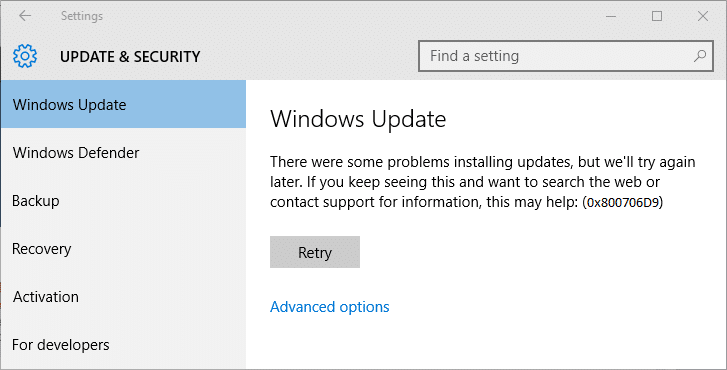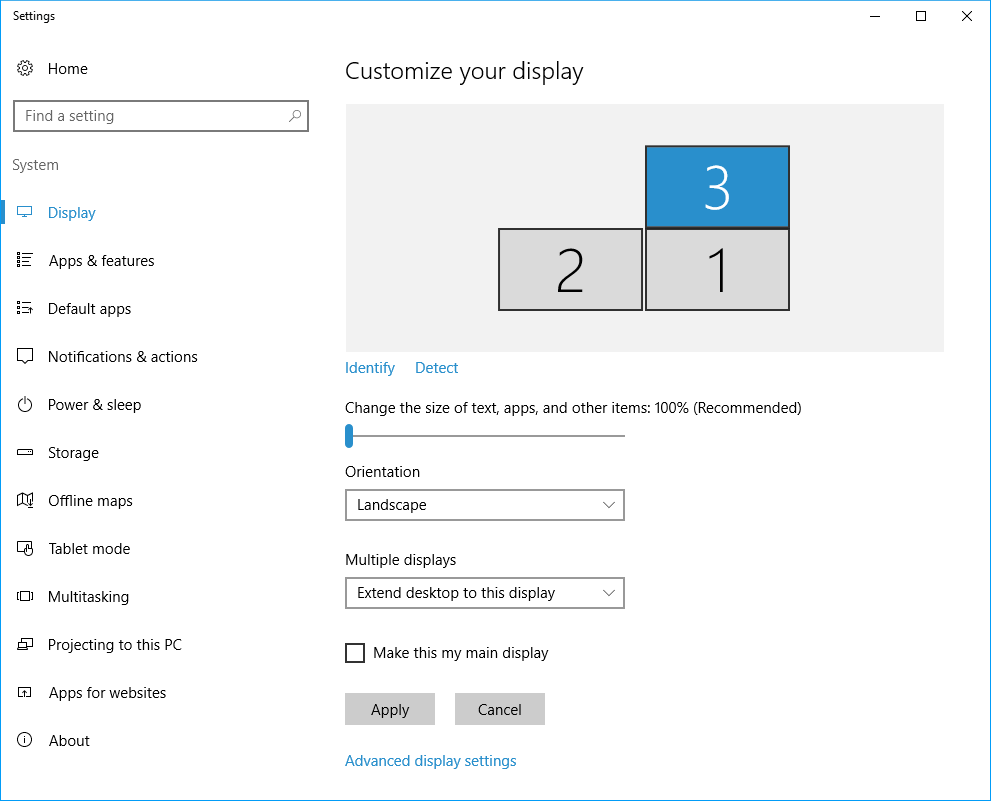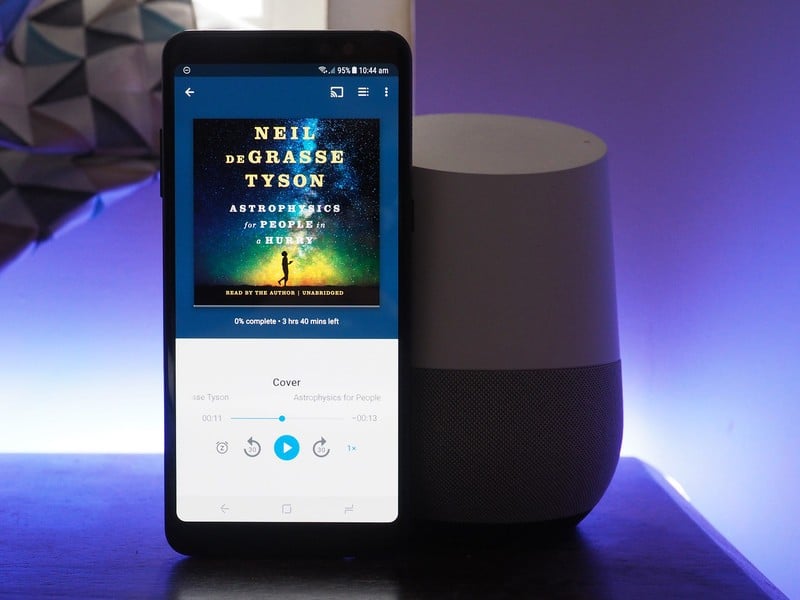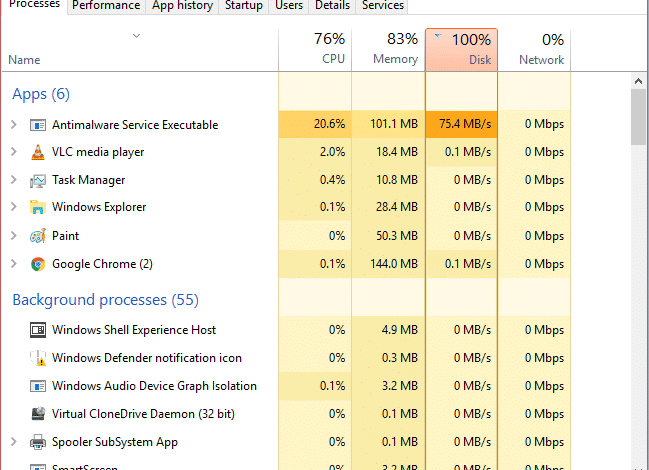
反恶意软件服务可执行文件是 Windows Defender 用于运行其服务的后台进程。导致 CPU 使用率过高的进程是 MsMpEng.exe(反恶意软件服务可执行文件),您可能已经通过任务管理器检查过该进程。现在的问题是由实时保护引起的,每当系统唤醒或闲置时,实时保护都会持续扫描您的文件。现在,防病毒软件应该提供实时保护,但它不应该持续扫描所有系统文件;相反,您应该只时不时地执行一次完整的系统扫描。

此问题可以通过禁用完整系统扫描来解决,并且应配置为仅不时扫描整个系统。不会影响实时保护,例如当您下载文件或将 U 盘插入系统时; Windows Defender 将扫描所有新文件,然后才允许您访问这些文件。这对你们双方都有好处,因为实时保护将保持原样,并且您将能够在需要时运行完整的系统扫描,从而使系统资源空闲。足够了,让我们看看如何实际修复 MsMpEng.exe 高 CPU 使用率。
确保创建一个还原点,以防出现问题。
方法 1 – 禁用 Windows Defender 完整系统扫描触发器
1. 按 Windows 键 + R,然后输入“taskschd.msc”并按 Enter 键打开任务计划程序。
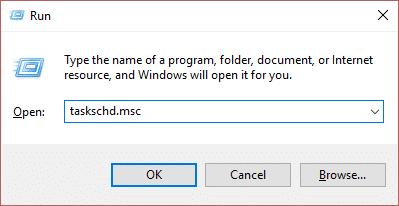
使用:如果你经历过MMC 未创建插件错误通过打开任务计划程序,您可以尝试此解决方案。
2.双击任务调度程序(本地)在窗口的左侧窗格中将其展开,然后再次双击任务计划程序库 > Microsoft > Windows。
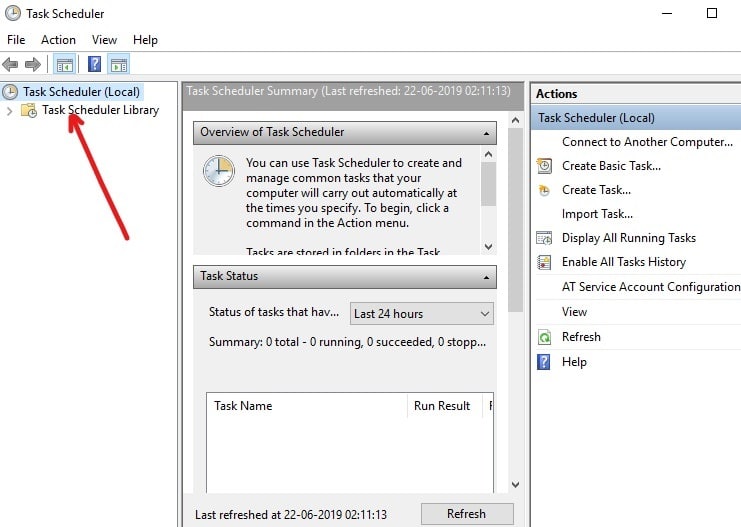
3. 向下滚动直到找到视窗卫士然后双击打开您的设置。
4. 现在右键单击Windows Defender 计划扫描在窗口的右窗格中,然后选择属性。

5. 开机面板一般从弹出窗口中,取消选中以最高权限运行。

6.然后切换到条件选项卡并确保取消选中所有项目在此窗口中,然后单击“确定”。
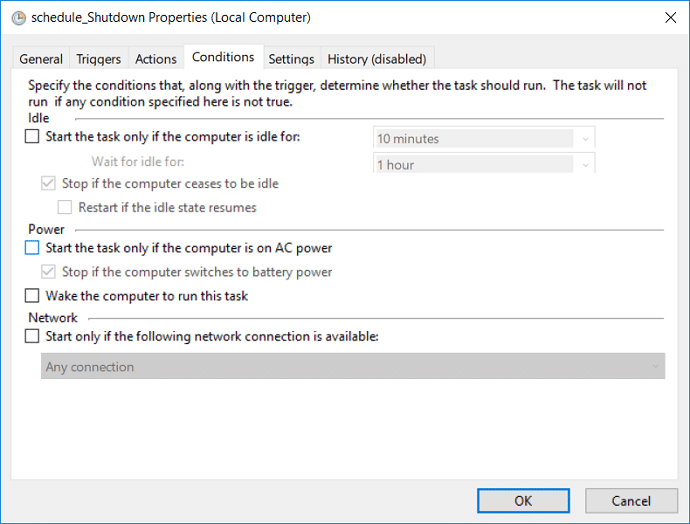
7. 重新启动您的电脑,这也许可以修复反恶意软件服务可执行文件的高 CPU 使用率。
方法 2 – 将 MsMpEng.exe(反恶意软件服务可执行文件)添加到 Windows Defender 排除列表
1. 按Ctrl+Shift+Esc打开任务管理器然后搜索MsMpEng.exe(反恶意软件服务可执行文件)位于进程列表中。
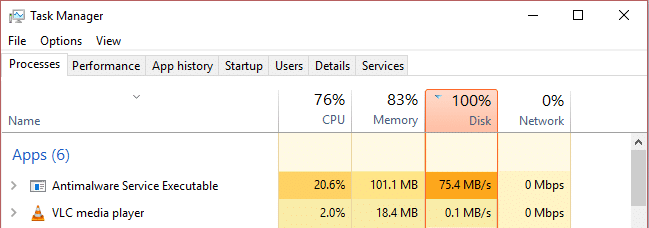
2. 右键单击它并选择打开文件位置。点击它后,您将看到该文件msmpeng.exe,它是地址栏中的一个位置。确保复制文件位置。
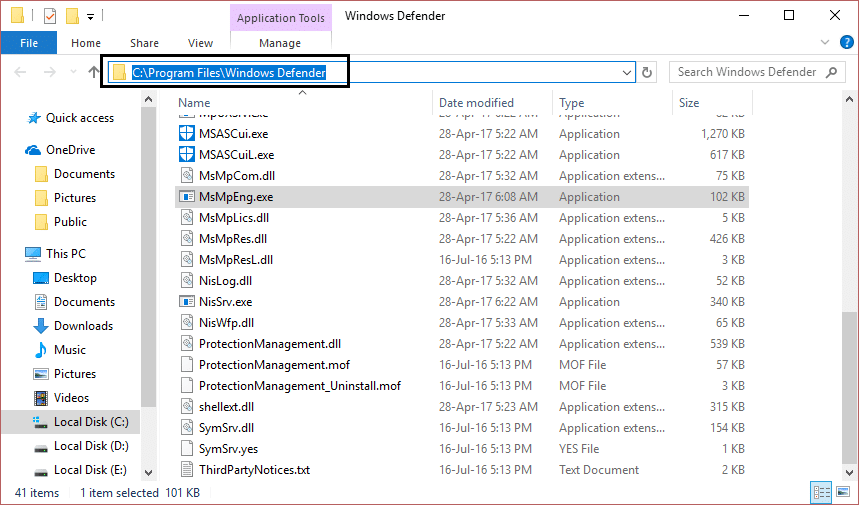
3. 现在按 Windows 键 + I,然后选择更新和安全。
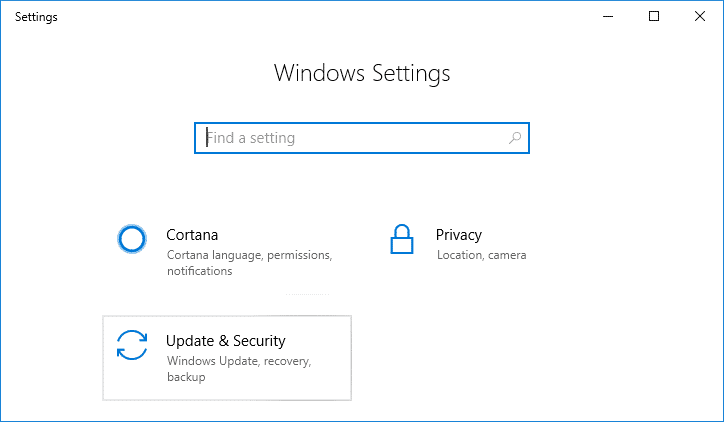
4. 接下来,选择视窗卫士从左侧窗格中向下滚动,直到找到添加排除项。
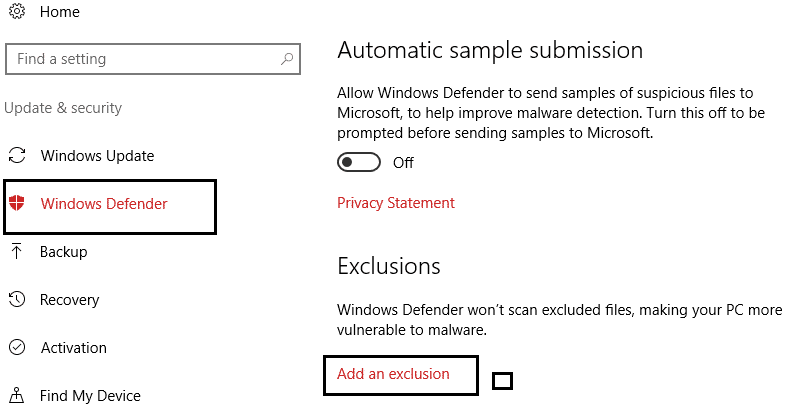
5. 单击添加排除项然后向下滚动以单击“删除 .exe、.com 或 .scr 进程”。
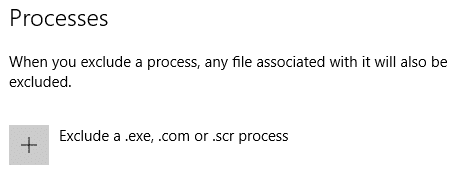
6. 将出现一个弹出窗口,您需要在其中输入MsMpEng.exe然后单击好的。
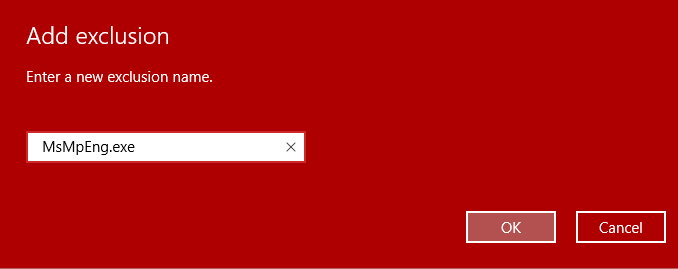
7.现在你已经添加了MsMpEng.exe(反恶意软件服务可执行文件)到 Windows Defender 排除列表。这应该可以修复 Windows 10 上的反恶意软件服务可执行文件 CPU 使用率过高,然后无法继续的问题。
方法 3:禁用 Windows Defender
还有另一种方法可以在 Windows 10 中禁用 Windows Defender。如果您无权访问本地组策略编辑器,可以选择此方法来永久禁用默认防病毒软件。
使用:更改注册表是有风险的,可能会造成不可逆转的损害。因此,强烈建议在开始此方法之前备份您的注册表。
1. 按 Windows 键 + R 打开“运行”对话框。
2.这里必须写注册表然后单击好的,这将打开记录。
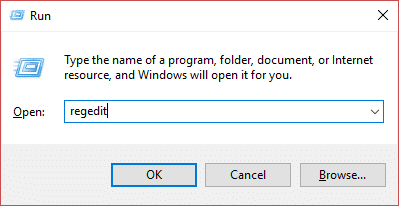
3. 您必须导航至以下路线:
HKEY_LOCAL_MACHINESOFTWAREPoliciesMicrosoftWindows Defender
4.如果找不到Deshabilitar 反间谍软件 DWORD,你需要鼠标右键Windows Defender 密钥(文件夹),选择新埃沃然后单击勇气 DWORD(32 位)。
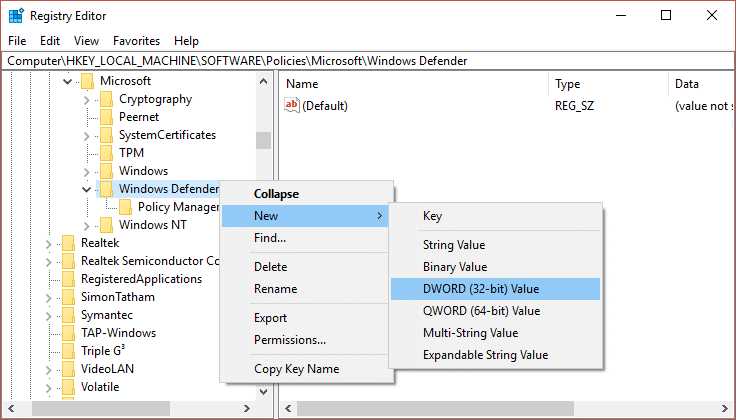
5.您需要给它一个新名称禁用反间谍软件并按 Enter 键。
6.双击这个新形成的金字从您需要设置值的地方0 一 1
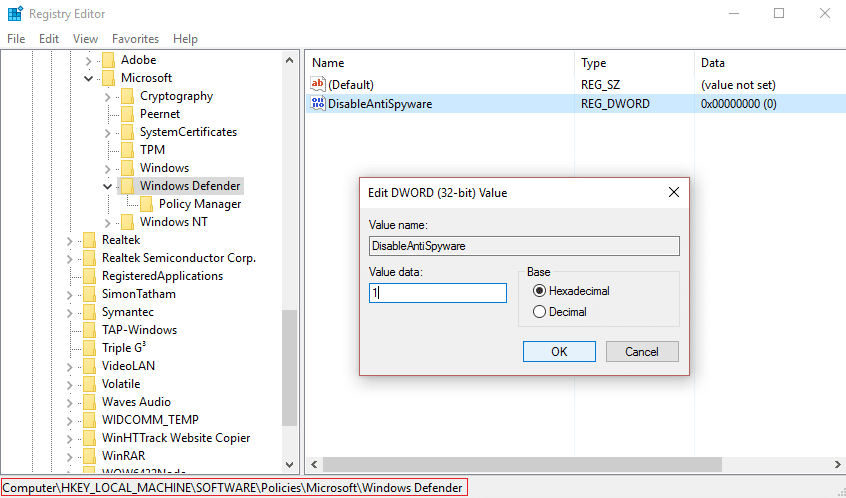
7. 最后,您需要单击好的按钮保存所有设置。
完成这些步骤后,您需要重新启动设备才能应用所有这些设置。重启设备后你会发现Windows Defender 防病毒软件现已禁用。
方法 4:运行 CCleaner 和 Malwarebytes
1.下载并安装CC清理器y 恶意软件字节。
2.运行恶意软件字节并让它扫描您的系统是否有有害文件。如果发现恶意软件,它会自动将其删除。
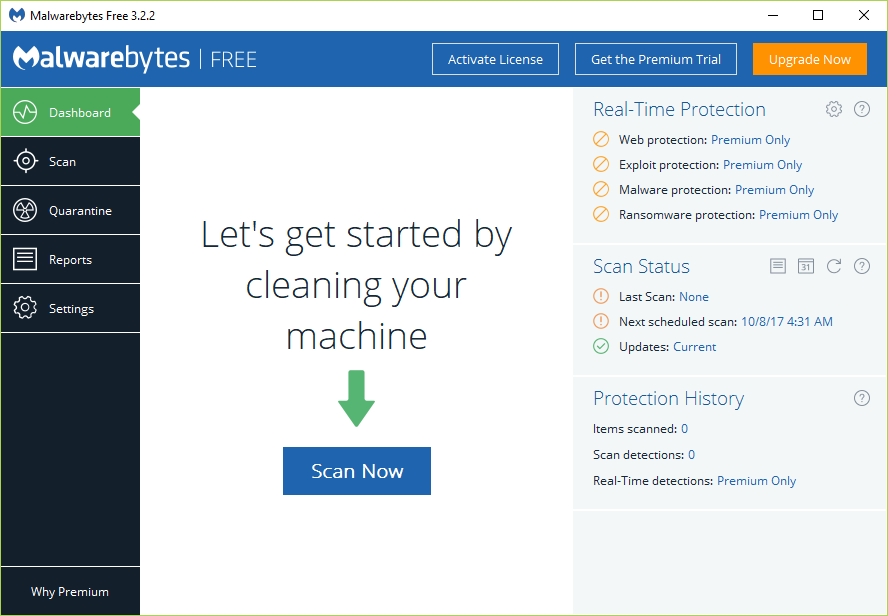
3. 现在运行 CCleaner 并选择定制清洁。
4. 在自定义清理下,选择窗口选项卡并检查默认值并单击分析。

5.扫描完成后,请确保删除要删除的文件。

6. 最后,单击运行更清洁让 CCleaner 顺其自然吧。
7. 要进一步清理您的系统,选择注册选项卡并确保检查以下内容:
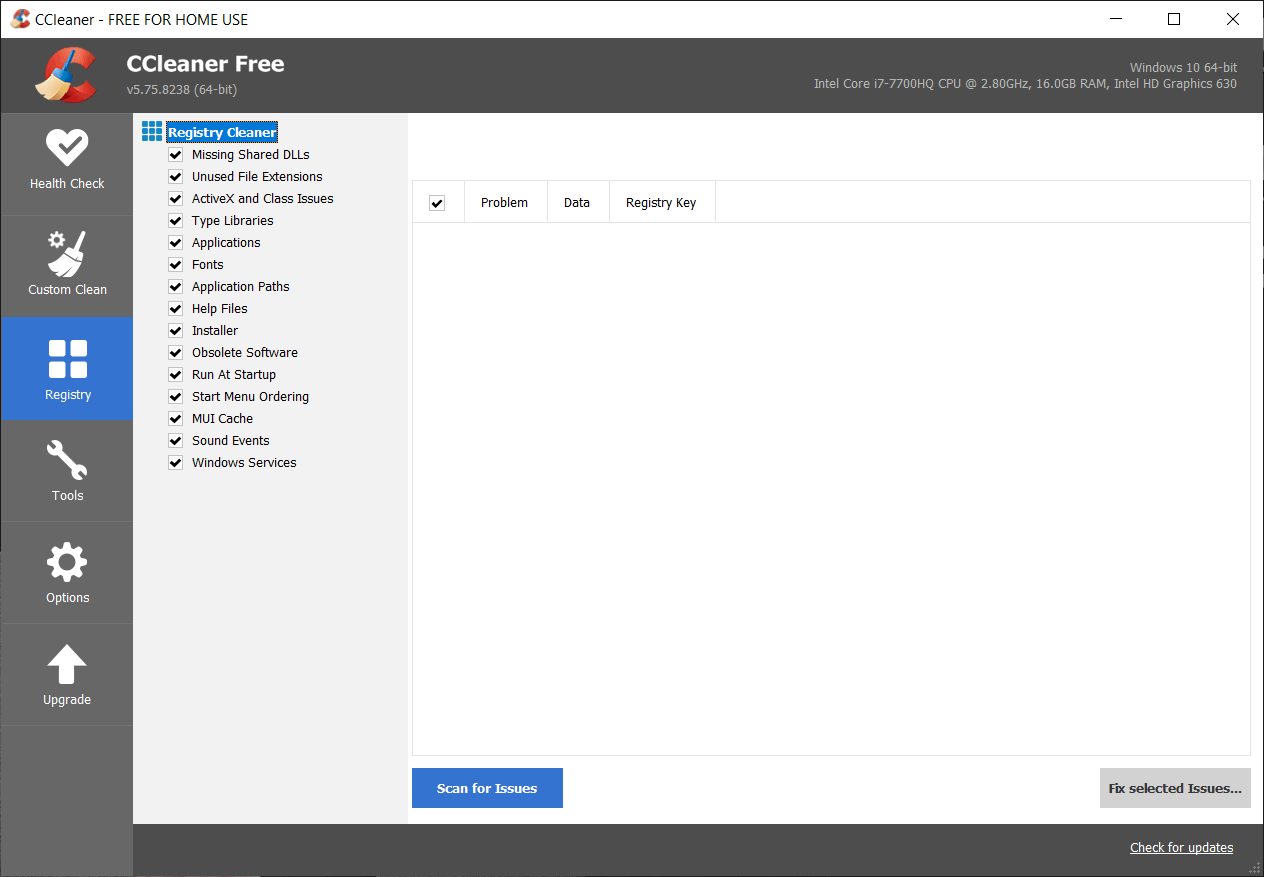
8. 单击发现问题并允许 CCleaner 扫描,然后单击修复选定的问题按钮。
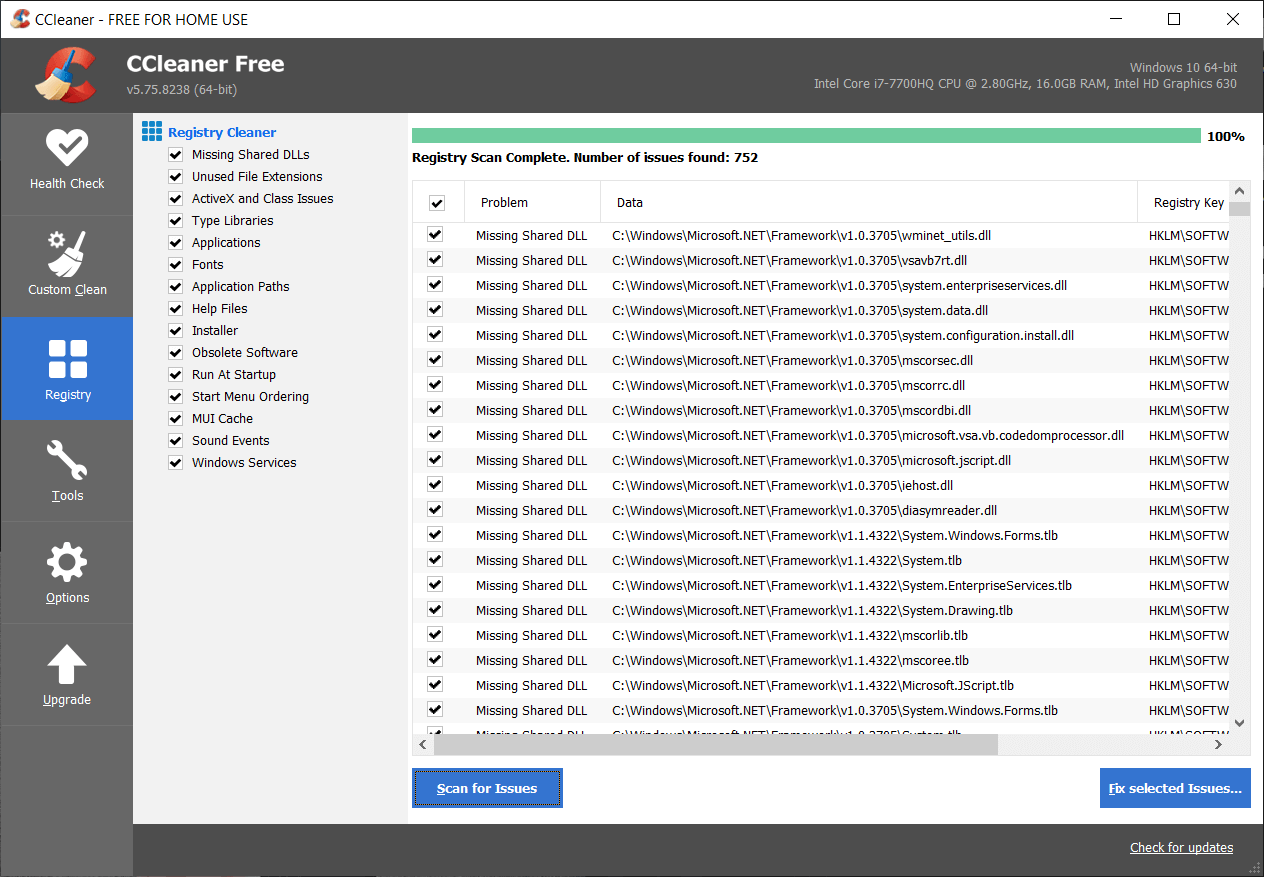
9. 当CCleaner询问“您想备份注册表更改吗?”选择是。
10. 备份完成后,单击修复所有选定的问题按钮。
11. 重新启动电脑以保存更改。
。
这就是你所完成的全部修复 Windows 10 中反恶意软件服务可执行文件的高 CPU 使用率但如果您对这篇文章仍有任何疑问,请随时在评论部分提问。